Durch die Buchung der Rechnungsein- und Rechnungsausgänge werden "Offene Posten" erstellt. Diese "Offenen Posten" entsprechen in Ihrer Art den Rechnungen und Gutschriften für erworbene oder gelieferte Waren und Leistungen. Die OPs stellen aber zusätzlich noch detaillierte Informationen über den Zahlungsfluss zur Verfügung. Dies beinhaltet die Angaben zu den geleisteten Zahlungen, die Angaben zum Mahnwesen und zum Fremdwährungsbereich.
Wie Sie durch die Buchung von Zahlungsein- und Zahlungsausgängen diese "Offenen Posten" ganz oder teilweise ausgleichen können, haben Sie bereits in dem vorangegangenen Kapitel erfahren.
Unabhängig von den Buchungen, können diese "Offenen Posten" teilweise manuell abgeändert werden. Die Ops sind also nicht zwingend mit dem Buchungsjournal verknüpft, so dass eine Bearbeitung auch ohne Erzeugung einer Buchung möglich ist.
Hinweis: OP-Saldo / Kontensaldo |
Bitte beachten Sie, dass die Summe der "Offenen Posten" eines Debitors bzw. Kreditors immer mit dem Saldo des entsprechenden Personenkontos übereinstimmen muss. Da kein direkter Saldenvergleich stattfindet, werden diese Prüfroutinen in einem eigenen Programmteil angeboten. |
Die OP-Verwaltung umfasst alle Bereiche, die mit den Offenen Posten in Verbindung stehen. Sie können hier Offene Posten anzeigen, die eine frei wählbare Anzahl von Fälligkeitstagen überschritten haben. Weiterhin haben Sie in der Offenen Posten-Verwaltung schnellen Zugriff auf den Zahlungsverkehr und das Mahnwesen.
Die OP-Verwaltung steht mittlerweile in einer überarbeiteten Version zur Verfügung. Sie finden im Handbuch BüroWARE premium Informationen dazu, die Sie auch für die Variante "basic" nutzen können.
Nachfolgende ist die bisherige OP-Verwaltung beschrieben, die häufig noch eingesetzt wird.
![]() So starten Sie die OP-Verwaltung:
So starten Sie die OP-Verwaltung:
| 1. | Klicken Sie mit der Maus im Hauptmenü auf "Finanzbuchhaltung > OP-Verwaltung" oder wählen Sie im Arbeitsplatz der Finanzbuchhaltung die Verknüpfung "OP-Verwaltung". |
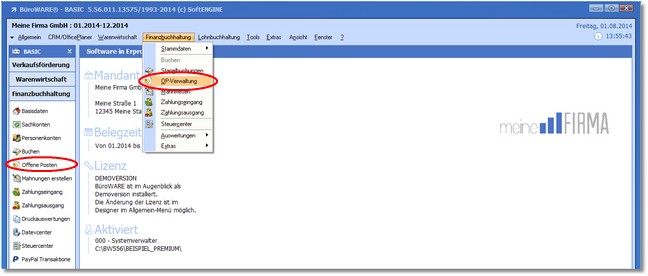
Das Programm öffnet die Offene Posten-Verwaltung für Personenkonten.
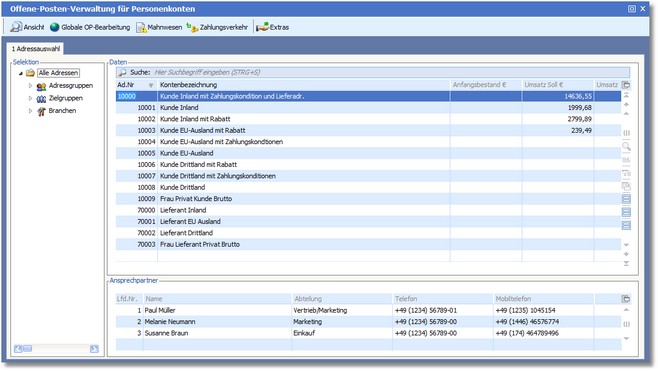
Die Menüleiste:
<Ansicht>
Über das Dropdownmenü dieses Symbolbuttons können Sie durch Aktivierung der jeweiligen Option ü Baumauswahl, Notizfeld, Ansprechpartner und Adressklassifizierung aus- bzw. einblenden.
<Globale OP-Bearbeitung>
Mit diesem Symbolbutton können Sie die Globale OP-Bearbeitung der OP-Verwaltung öffnen (nur BW premium).
<Mahnwesen>
Mit diesem Symbolbutton können Sie über ein Dropdownmenü in die einzelnen Bereiche des Mahnwesens wechseln.
<Zahlungsverkehr>
Mit diesem Symbolbutton können Sie in den Zahlungsverkehr wechseln.
<Extras>
Mit diesem Symbolbutton gelangen Sie über ein Dropdownmenü in den Dialog zur Bearbeitung der Grundeinstellungen des Debitorenratings.
Funktionstasten der OP-Verwaltung:
F5 - Tabelle sortieren
Diese Funktionstaste sortiert die Sachkontentabelle nach den in einer Dialogbox auszuwählenden Kriterien. Es ist auch eine direkte Eingabe von Ziffern- oder Zeichenfolgen in einer Tabellenspalte möglich, die dann nach Betätigen der [F5]-Taste zu einem sehr schnellen Ergebnis führt.
F3 - FIS aufrufen
Mit dieser Funktionstaste rufen Sie das FIS für das aktuell in der Tabelle markierte Personenkonto auf. Hier erhalten Sie eine Übersicht über Salden, Wechsel und Klassifizierung des jeweiligen Personenkontos und haben schnellen Zugriff auf alle Daten, welche mit dem Personenkonto in Verbindung stehen.
F4 - Kontoauszug aufrufen
[F4] öffnet den Kontomanager für Sach- und Personenkonten.
F9 - Ausziffern/Ausbuchen
Mit [F9] gelangen Sie in die Karteikarte 3 "Ausziffern/Ausbuchen" der OP-Verwaltung für das in der Tabelle markierte Personenkonto.
RETURN - OP-Bearbeiten
Mit [RETURN] werden die Offenen Posten des Personenkontos in einer Tabelle angezeigt. Hier stehen dann weitere Bearbeitungsmöglichkeiten zur Verfügung.